お客様ぁ~どうもこんにちはカズヒロです。
今回は、AppleのiPad Proにマジックキーボードを装着した見た目のWindows 11パソコンが届いたので、開封して使ってみました!
提供
ALLDOCUBE iWORK GT 記事一覧
ALLDOCUBE iWORK GT

スペック
| メーカー | ALLDOCUBE |
| 商品名 | ALLDOCUBE iWORK GT |
| OS | Windows 11 Home |
| CPU | Intel Core i5-1135G7 |
| GPU | Intel Iris Xe Graphics |
| RAM | 8GB(LPDDR4X) |
| ROM | 256GB(PCIe 4.0 SSD) |
| 画面 | サイズ:11 解像度:2000×1200 px 10点タッチスクリーン |
| バッテリー | 7800mAh(7.6V 3900mah) |
| 充電速度 | 45W |
| Wi-Fi | WiFi6, 802.11ax/ac/a/b/g/n |
| Bluetooth | 5.2 |
| ポート | USB C x2, microHDMI, USB 3.0, 3.5mm Jack, microSD |
| 冷却ファン | 搭載 |
| カメラ | アウト:500万画素 イン:100万画素 |
| サイズ | 259x163x10.58mm, 600g |
開封
ALLDOCUBE iWORK GTは、本体とキーボードが別売りになっています。
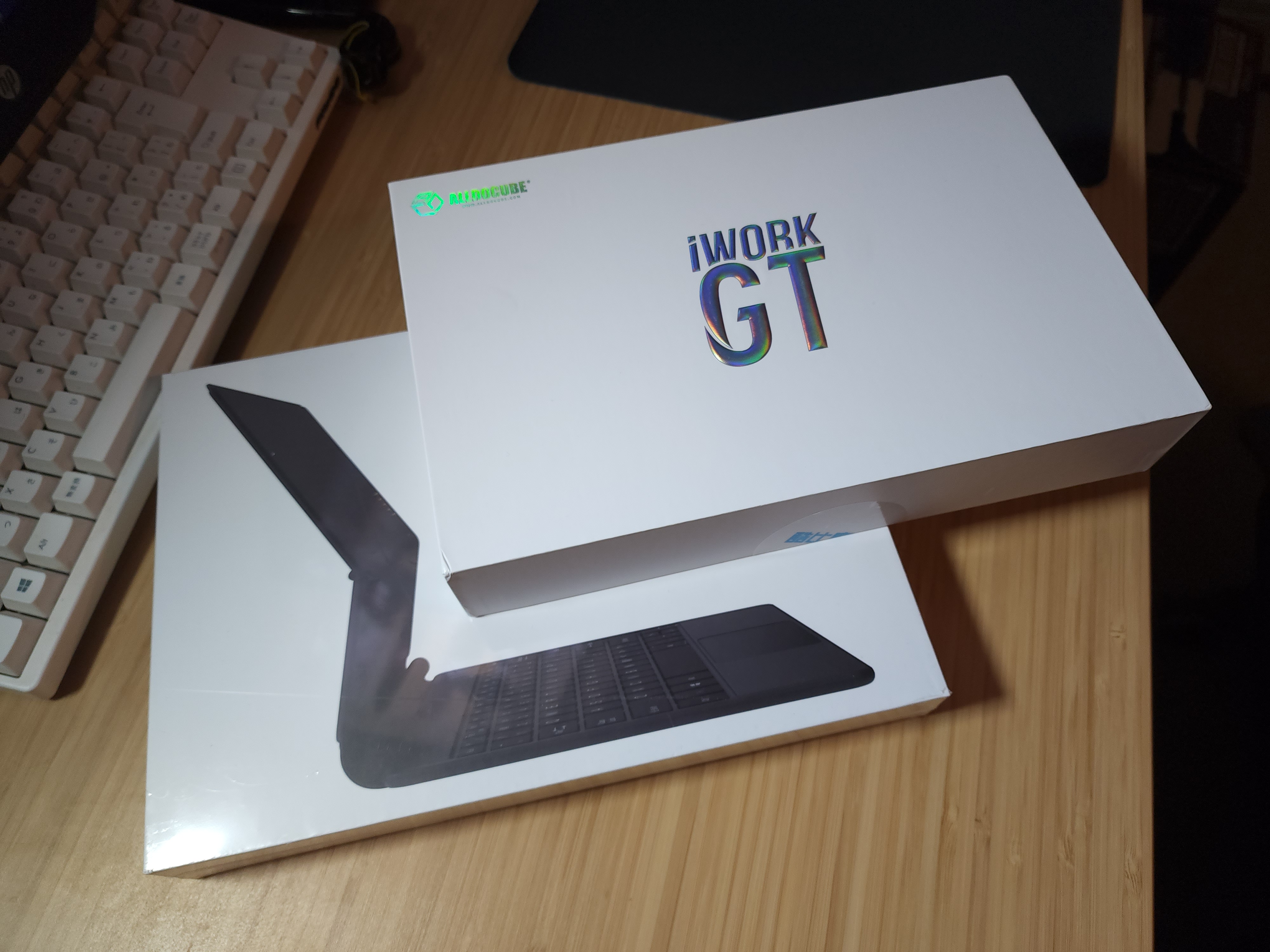
まずは、本体から開封してみましょう!
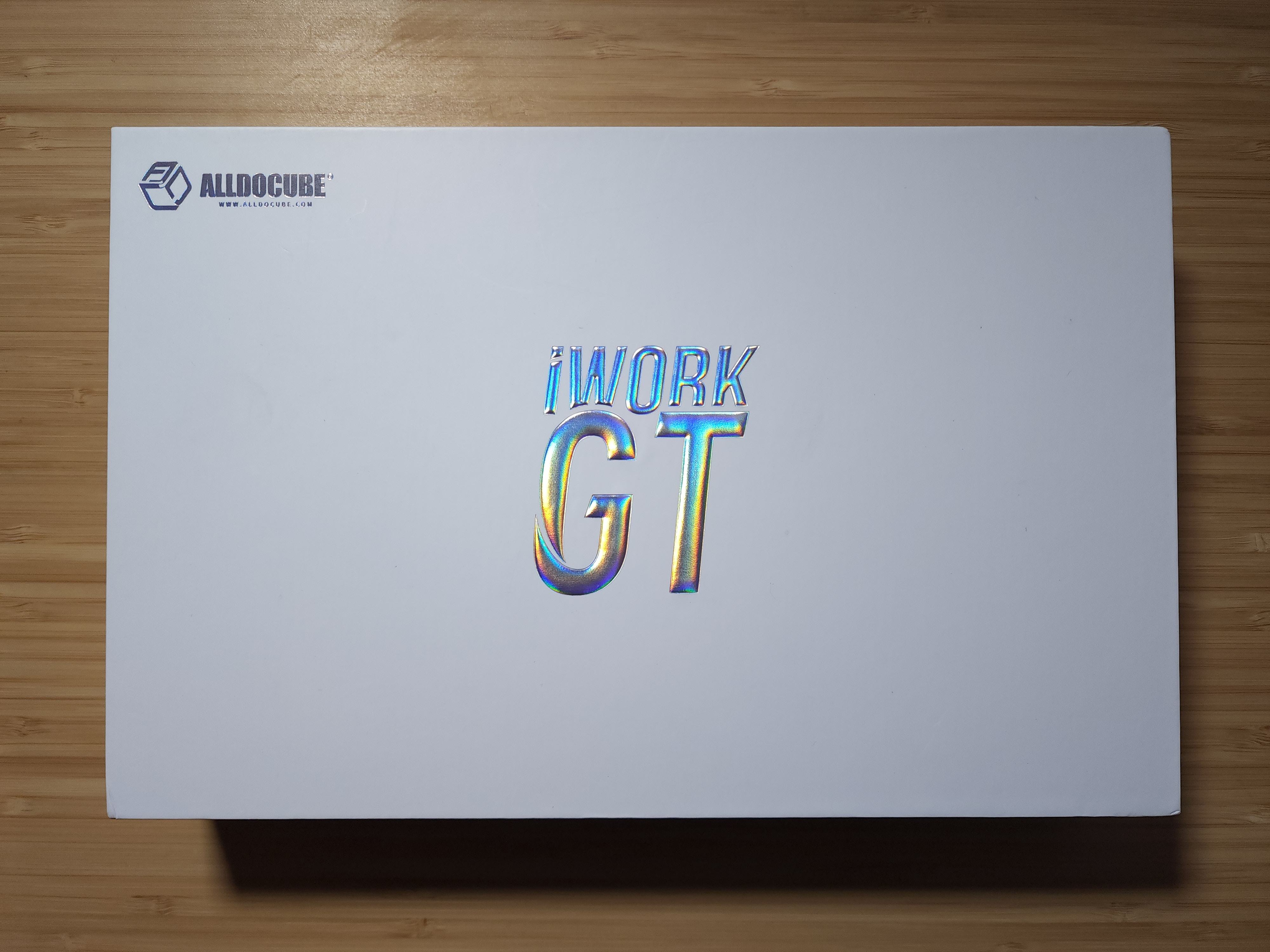
メイドインチャイナですね!

裏面はこんな感じです。

酷比魔方と書いて、ALLDOCUBEと読むらしいです。

開封~♪

底に色々入ってるみたいです。

マニュアルと充電器とUSB Cケーブルが入っていました!
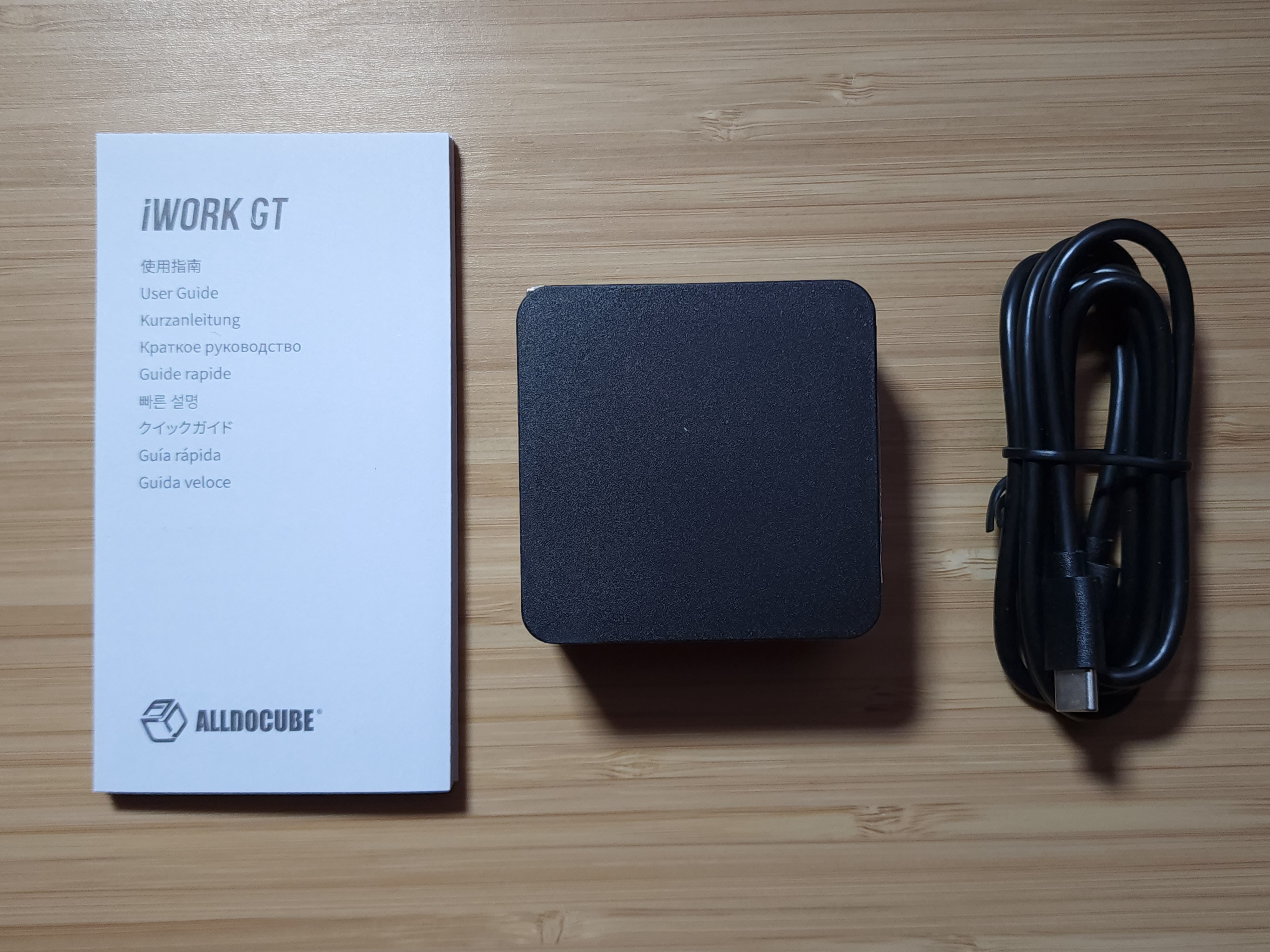
充電器はパソコン用ではなく、スマホ用と同じUSB PD充電器でした!

ポートは1つですが、45Wと出力は大きめです!

USB PDなので、ALLDOCUBE iWORK GTだけでなく、スマートフォンの充電にも使えます。

コンセント部分は、穴が空いていませんが、日本でも使えます。

USB Cは両端がC端子でした。

そして、こちらがALLDOCUBE iWORK GT本体です!
アルミボディーが高級感を感じます。

技適の認証は取っていないようなので、その点が気になる方はご注意ください!

キーボードとの接続は、ポゴピンを採用しています。
直接接点で接続するため、無線特有の遅延がなく、キーボードを充電する必要がない良いタイプです。
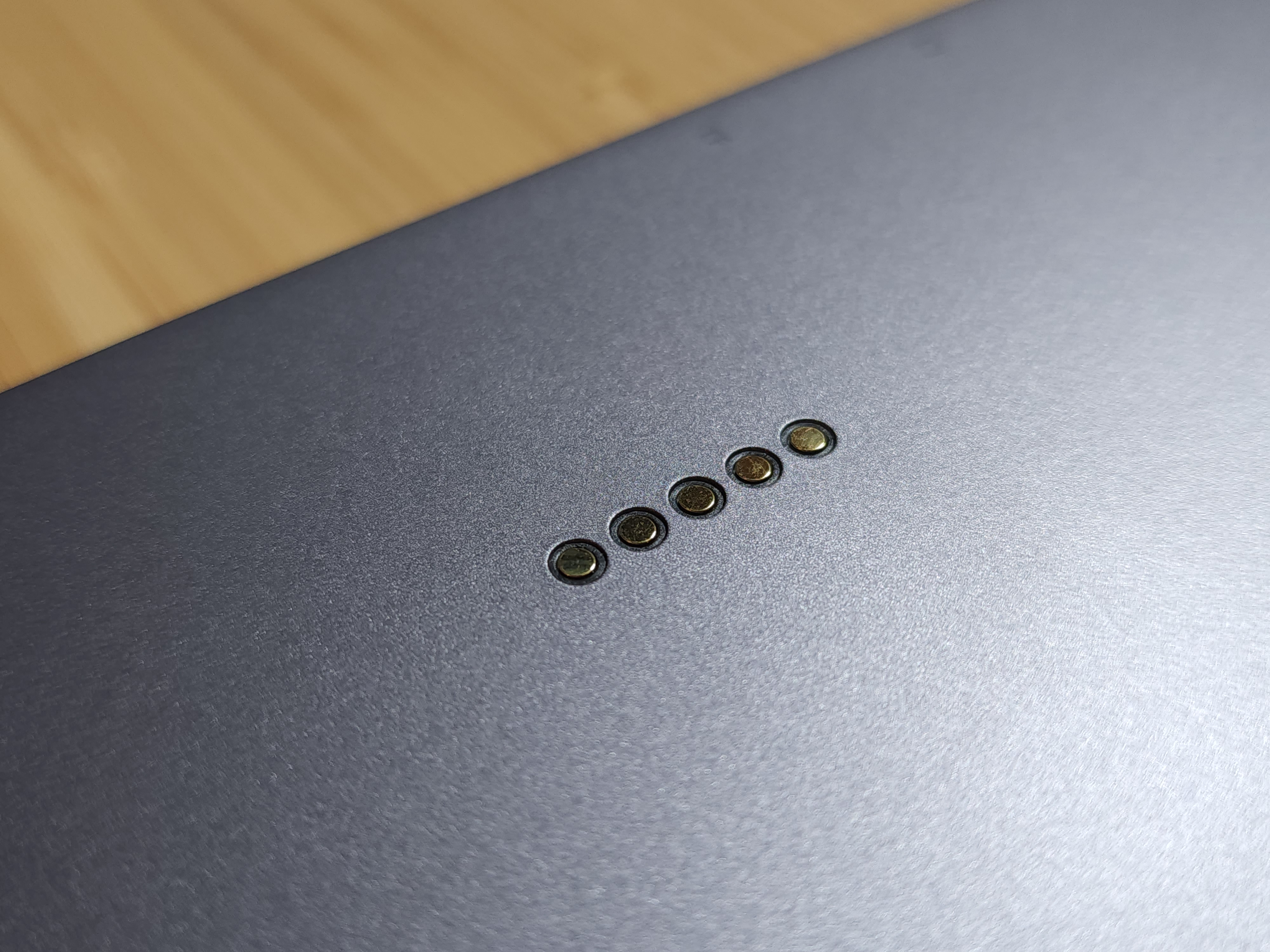
カメラは画質が悪いと評判です 笑

右側面には、USB 3.0、3.5mm Jack、microSDカードスロット、スピーカー、冷却ファン(吸引口)があります。

製品の品質はかなり高いです。
安っぽさは感じられませんでした。

この薄さでファンが内蔵されているのはすごいですよね!

下側面には何もありませんでした。

アルミボディーは放熱性能も高いので、処理の低下は少ないかと思います。

左側面には、冷却ファン(吸引口)、microHDMI、USB Cが2ポート搭載していました。
ポートはかなり充実していますよね!

冷却ファンは、両側面から吸引して、上側面から排出するタイプのようです。

USB Cポートはどちらからでも充電ができました。
ポートが多いので、USB ハブを使わずに色々できるのは嬉しいですね。

上側面には、電源ボタン、音量ボタン、冷却ファン(排出口)が搭載していました。

ボタン類は、カタカタいうこともなく、しっかりとした作りでした。押しやすいです。

冷却ファンの排出口は段々になっているのが、なにげにかっこいいですよね!

そして、ディスプレイ側ですが、保護フィルムが貼られていました!
こういうニッチなタブレットは専用保護フィルムが無かったりするのでありがたいですね!

保護フィルムは表面のを剥がすだけでOKです。とても綺麗に貼られておりました。

カメラ部分は切り欠きになっていました。

それでは、起動させて使ってみましょう!
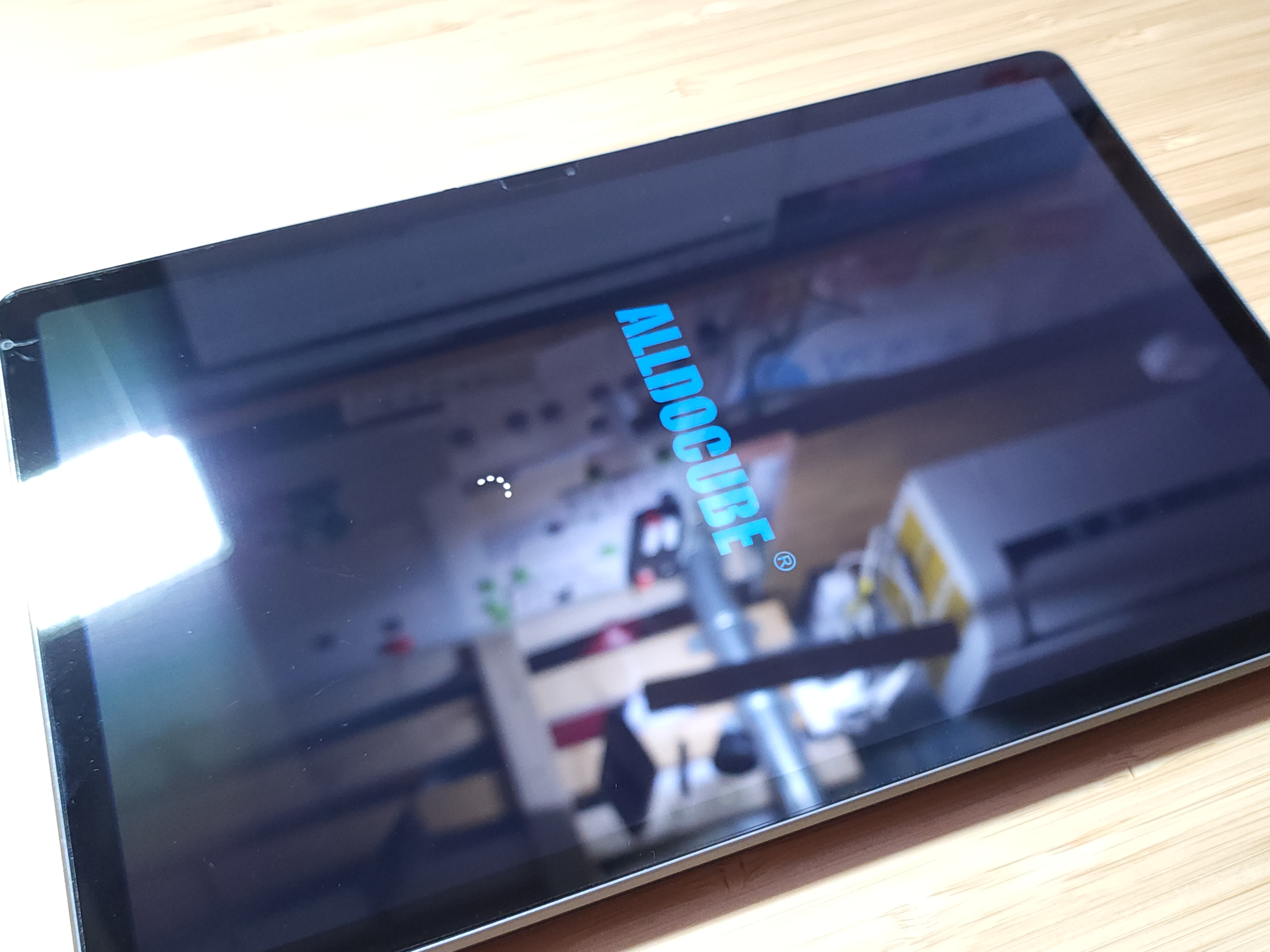
Windows 11搭載のパソコンなので、当然ですが日本語に対応しています。
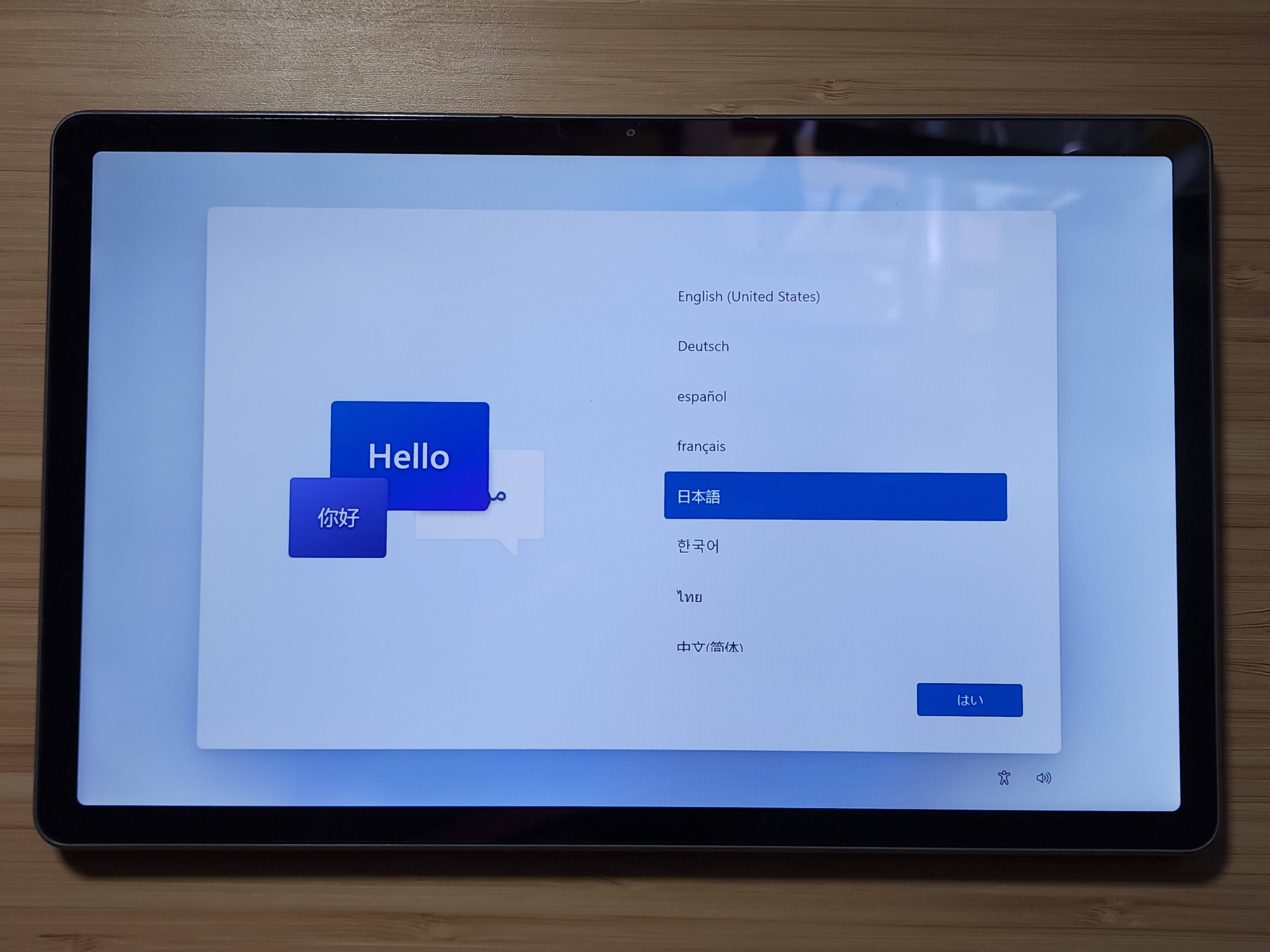
地域も日本語に対応しています。
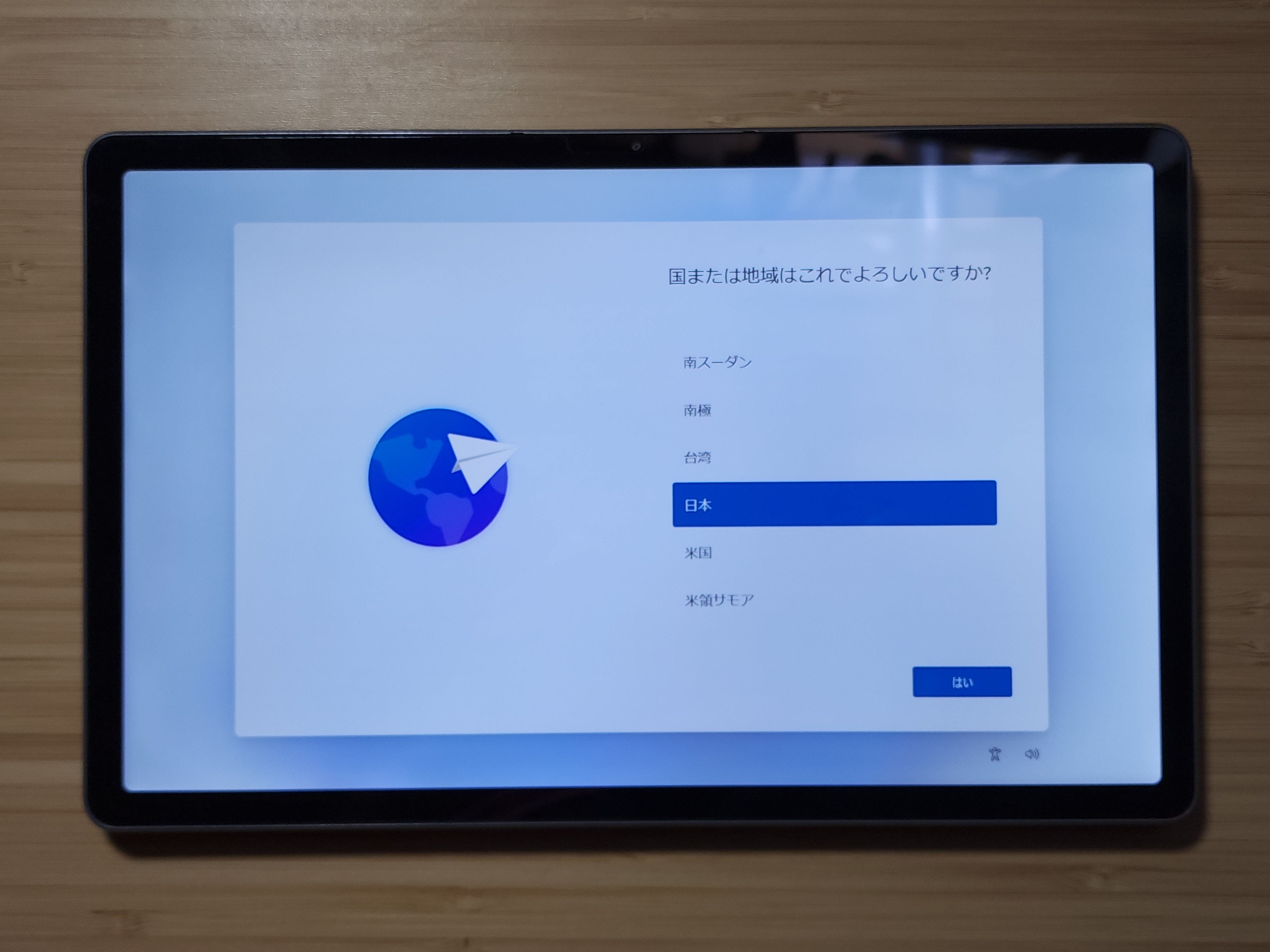
専用キーボードはUS配列なので、日本語キーボードじゃないとだめな方は注意してください。
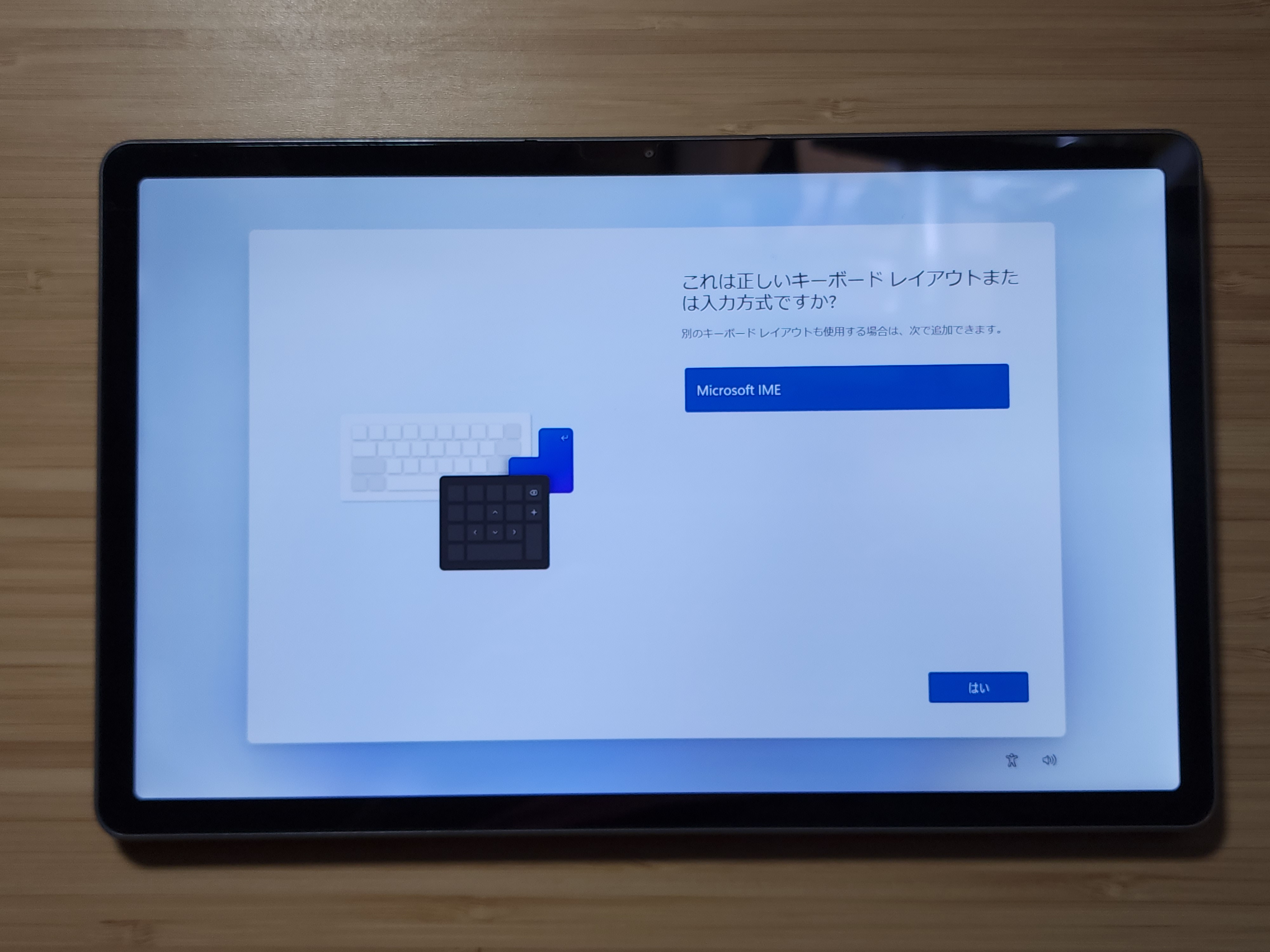
ライセンスも確認します。
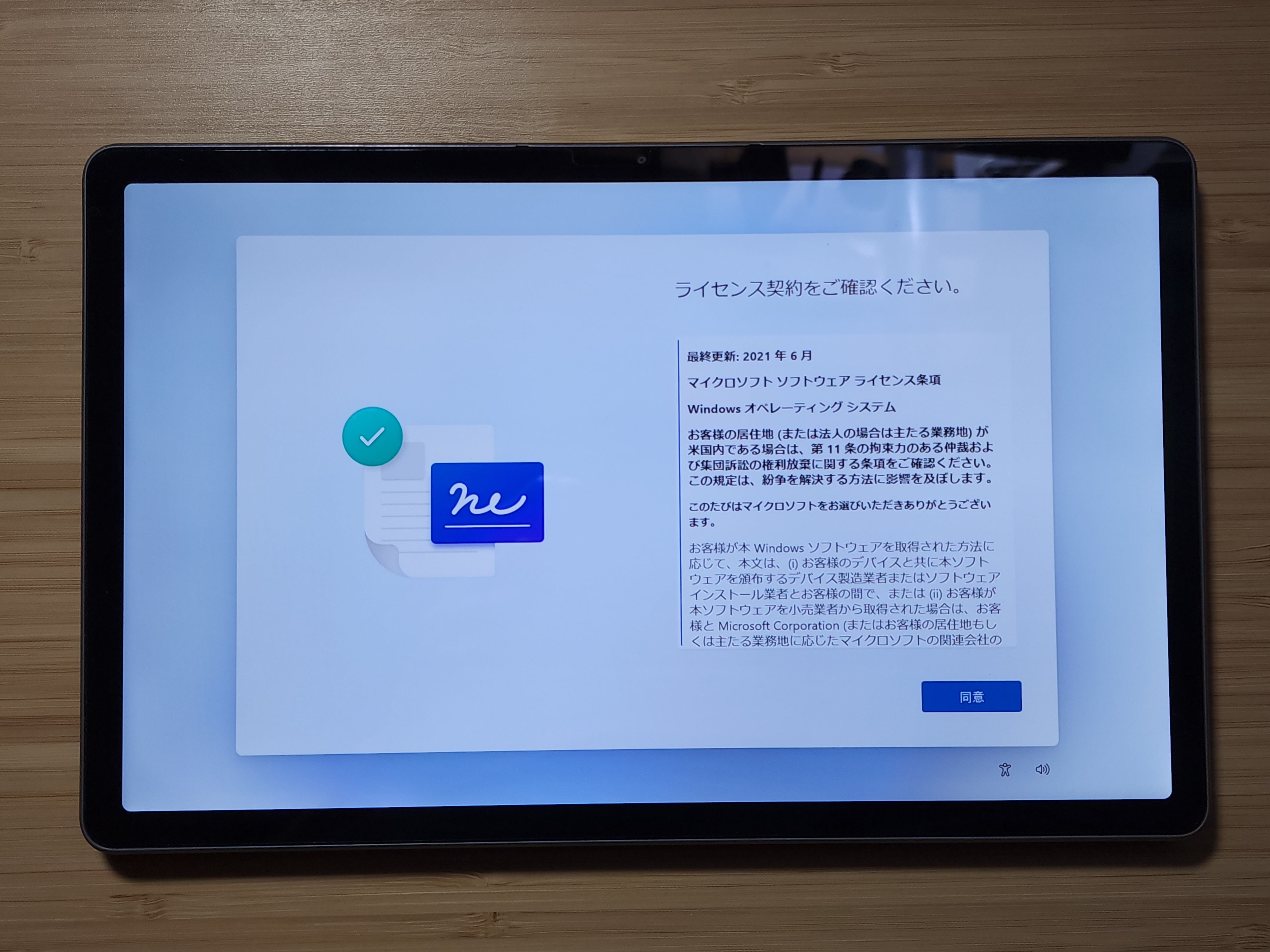
デバイスの名前を付けます。
専用キーボードが無くとも、ディスプレイキーボードが使えます。
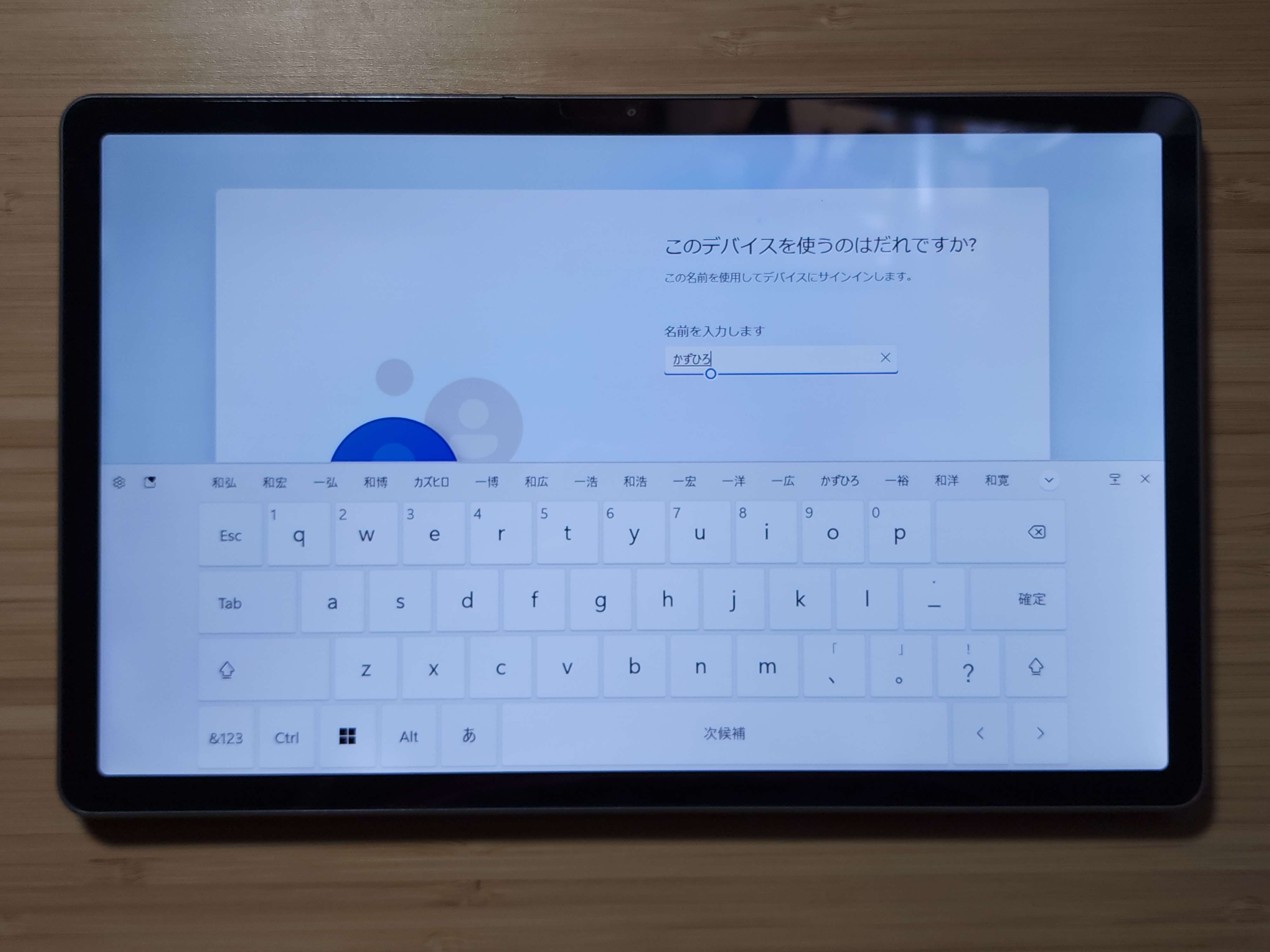
パスワードを入力します。
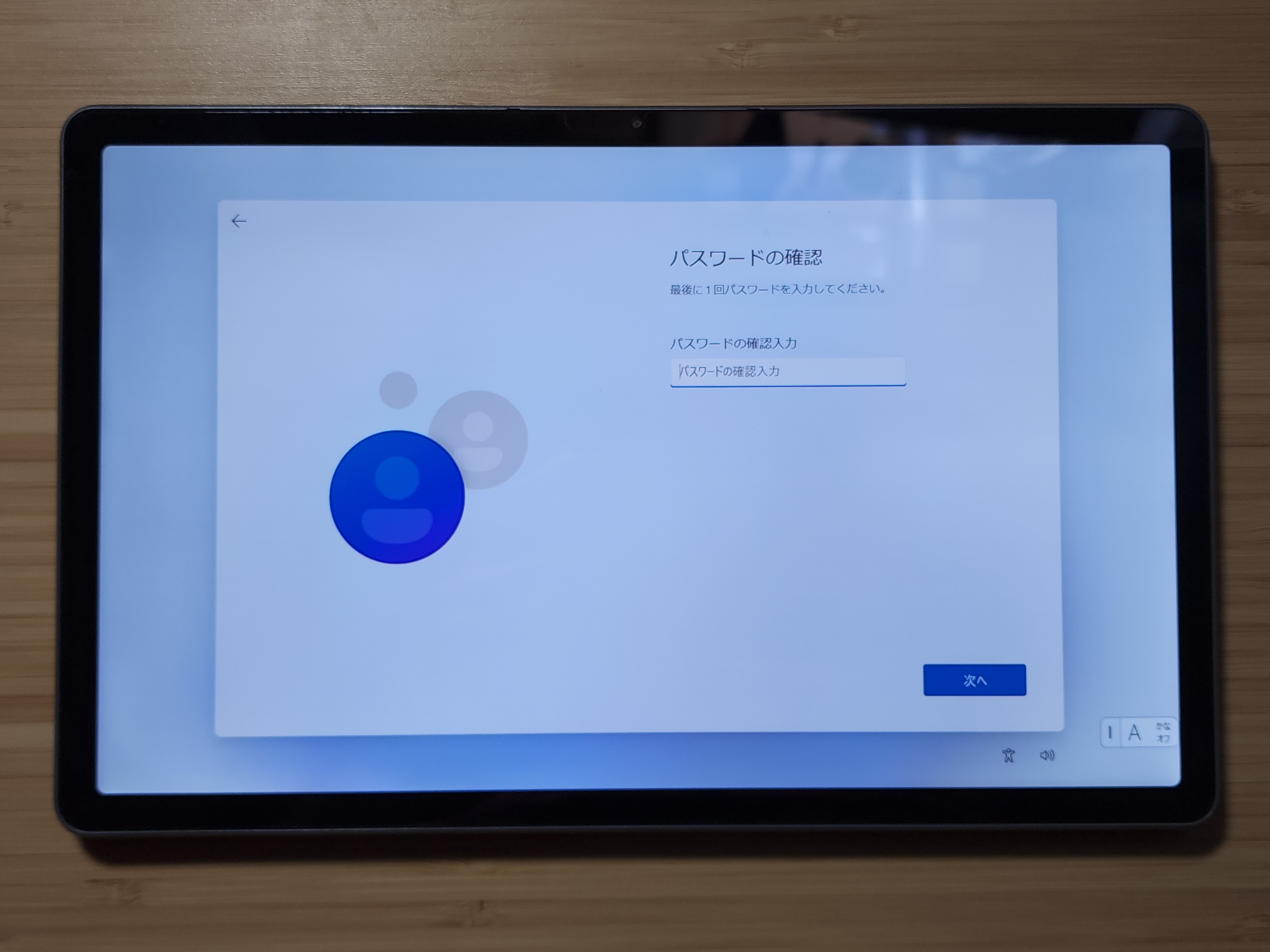
パスワードを忘れた時用の秘密の質問を設定します。
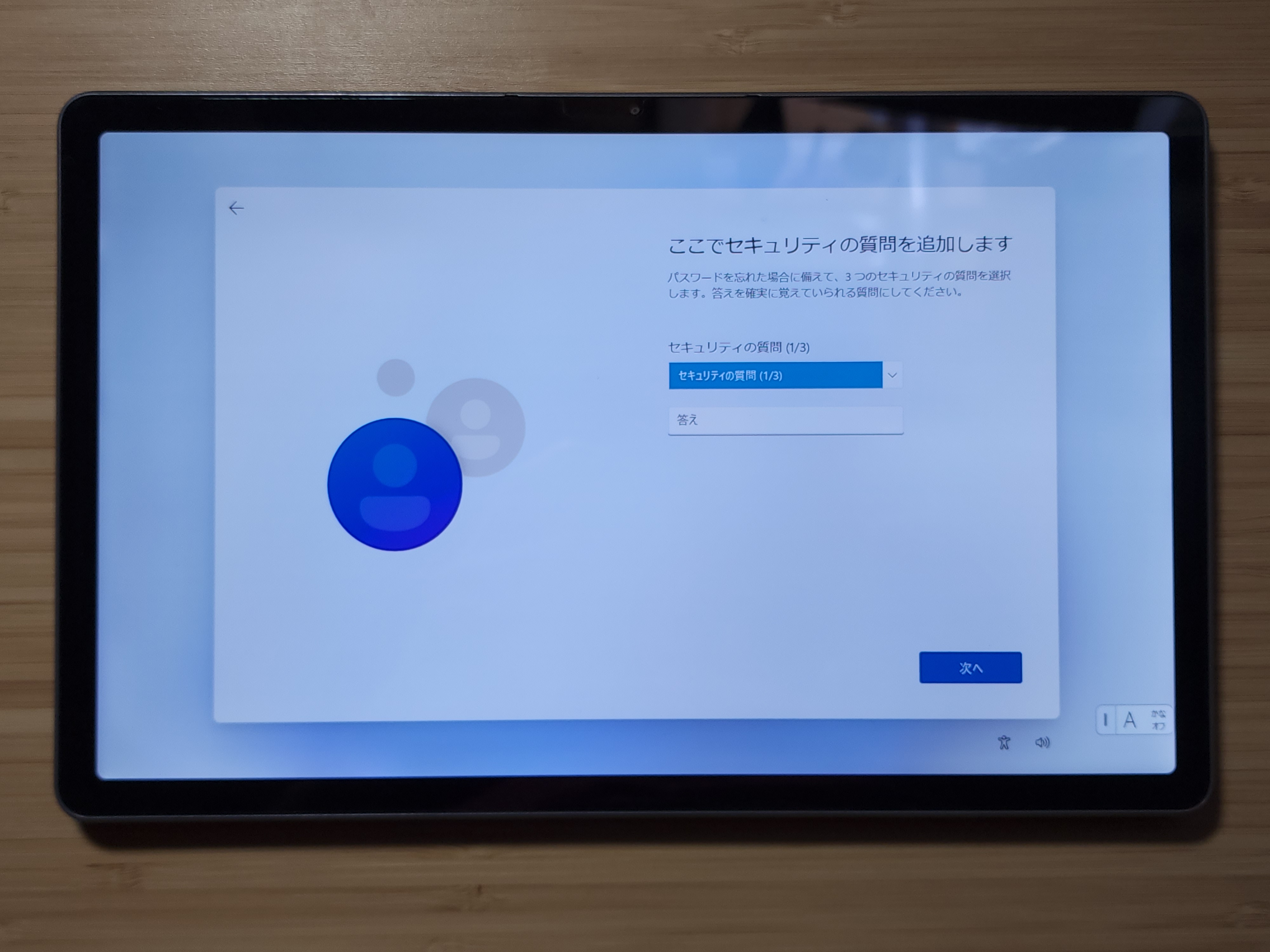
プライバシー設定をします。
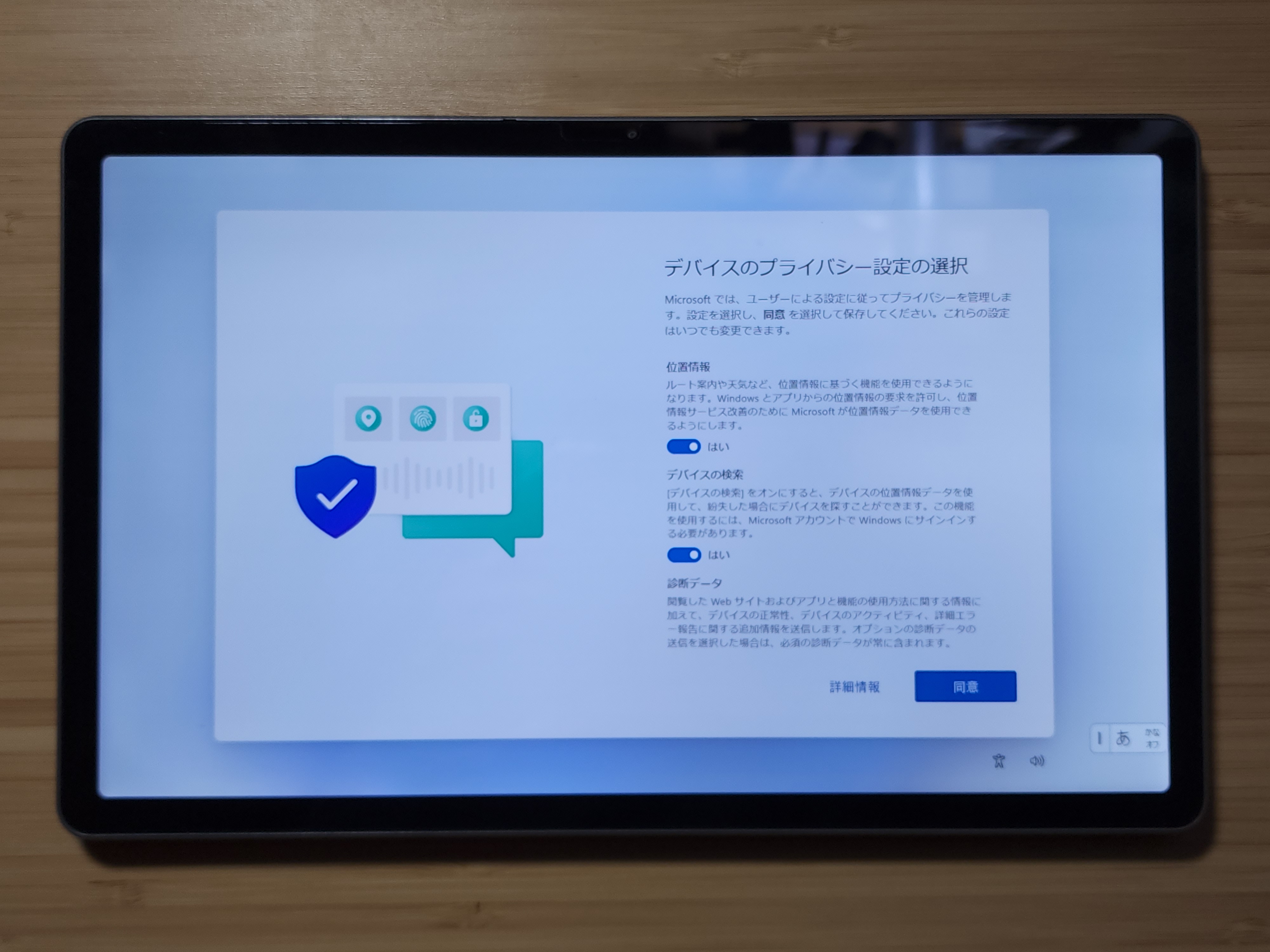
これにて、初期設定完了です。
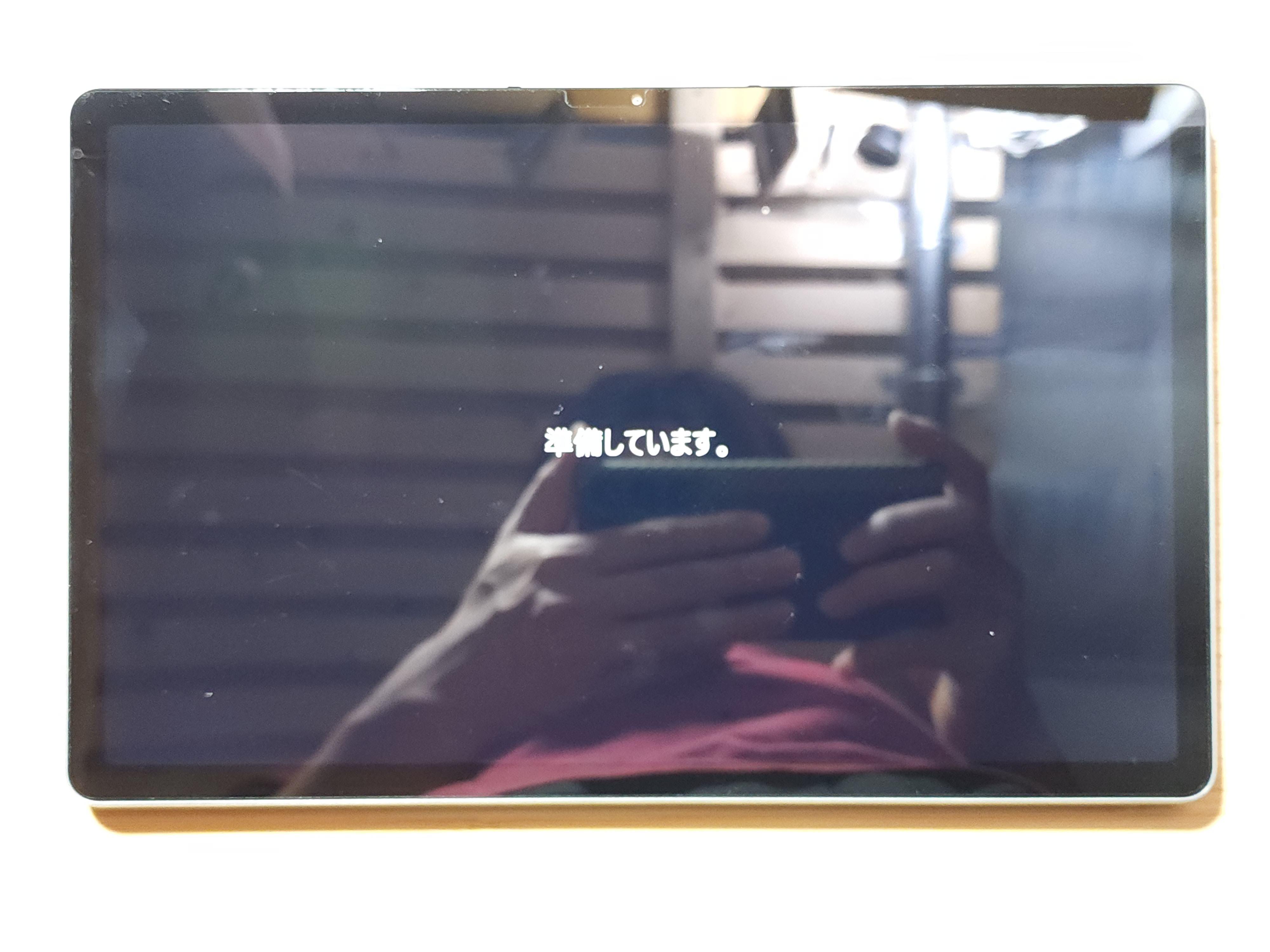
こんなハイスペックなWindows 11タブレットは初めてなので、ワクワクしますね!

そして、起動後の画面がこちらです。
ディスプレイはとても綺麗で安心しました!

2000x1200pxの高解像度IPS液晶ディスプレイなので、全く問題ありません。
視野角も問題ありませんでした。

それでは、お次は、専用キーボードを開封してみましょう!

メイドインチャイナです!

じゃぁ~ん♪

おぉー。品質は安っぽいです 笑

カバーは自立します。

キーボード部分も高級感はありませんね 笑

タブレットを貼り付ける部分は、角度を変えられます。

最大角度はここまでです。
地面にベタッと寝かせるような角度にはできません。

この貼り付ける部分に、強力なマグネットが内蔵されており、近づけるとピタッとくっつけます。

装着させると、自動的にポゴピンが繋がります。
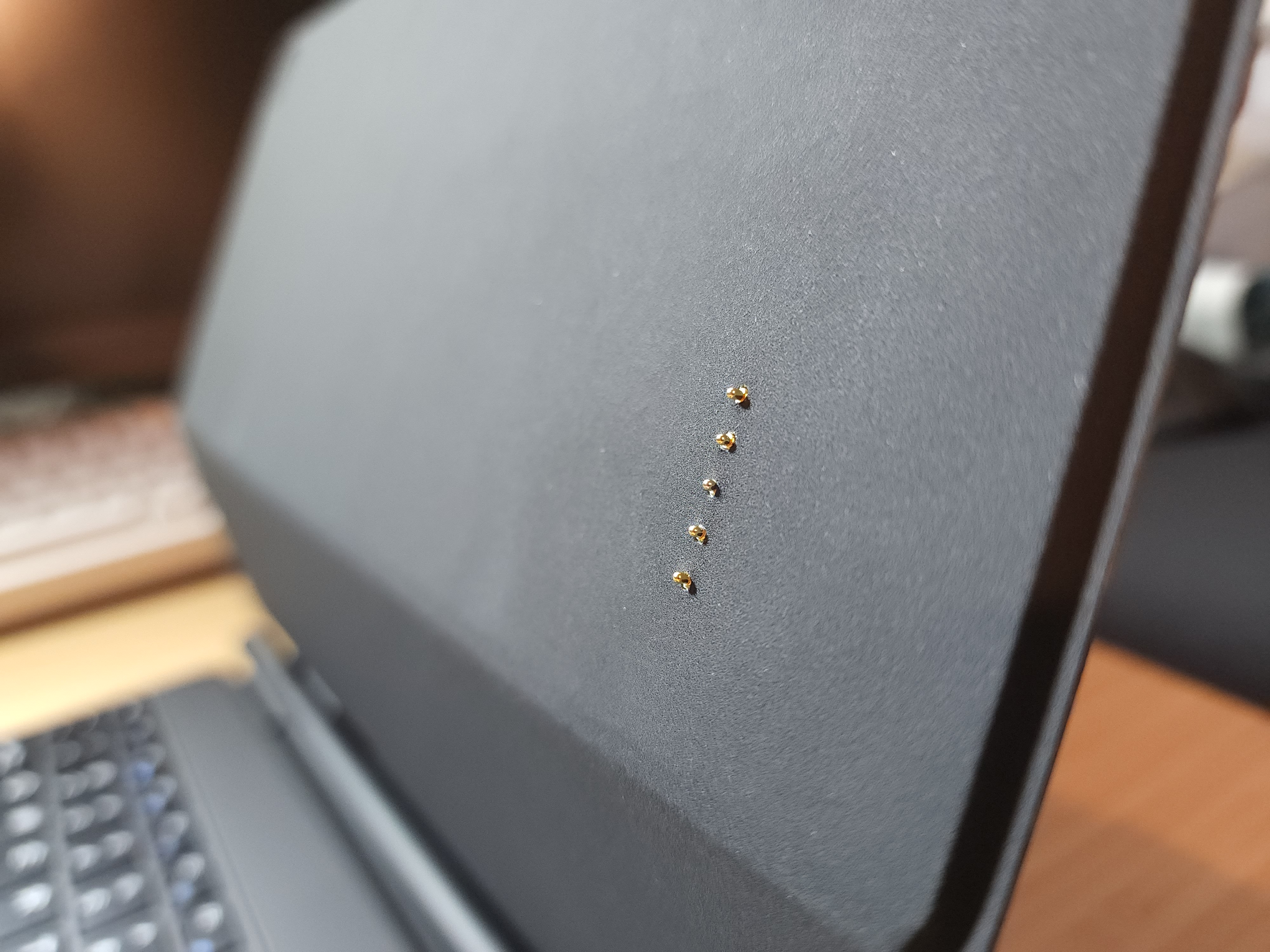
この出っ張りが本体と接触することで、キーボードが使えるようになります。

出っ張っていますが、タブレットを装着すると押し込まれます。
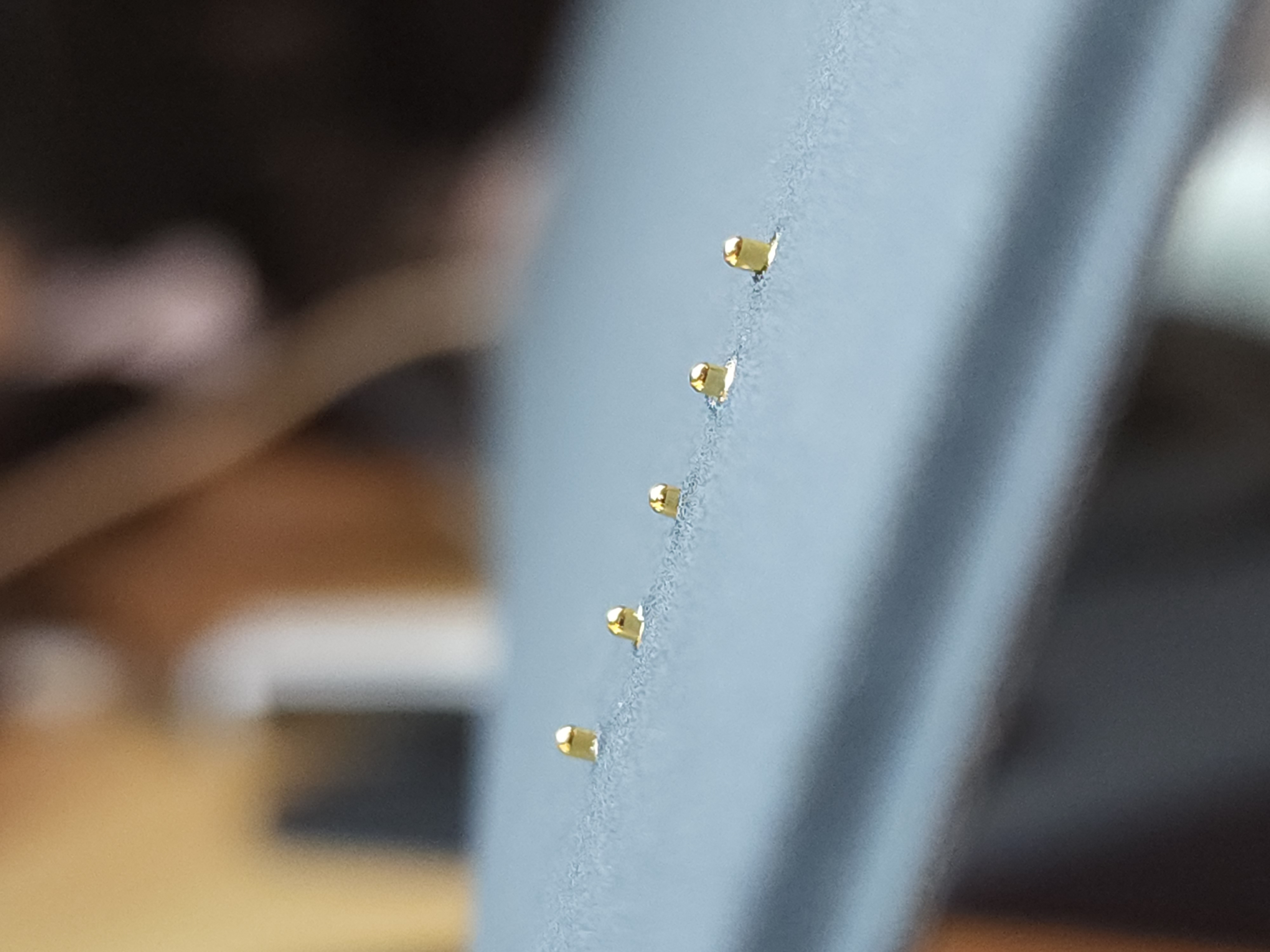
キーボードの配列はこの様なUS配列です。
一般的なコンパクトなキーボードと同じで、特殊ではありませんが、大きなキーボードと比較して、右上のDeleteがEnterの上に来ているので、少しだけ慣れが必要です。

キーボードのストロークはパンタグラフタイプだと思いますが、低いです。
押し心地と反応は良いので、使い勝手は良好です。
ただし、マウスとして使うタッチパッドはいまいちです。
サイズが小さいのと、微調整ができないため、できるだけマウスを繋げて使ったほうが良いでしょう。
幸いなことに、低消費電力に対応したBluetooth5.1に対応していますから、マウス前提と思ったほうが良いかな。

キーボードを折りたたむとこんな感じです。

反対側面



材質は安物のビニールケースといった具合です。

ヒンジ部分は、iPad proのマジックキーボードを真似てはいますが、本物ほど品質は高くないです 笑

本体を装着して、折りたたむとこんな感じです。
ケースとキーボードと本体を合わせるとそれなりに分厚いです。

手に持ってみると結構でかいです。
カバンに入れて持ち運ぶとしたら、ちょうどよいサイズですね。

厚みはこんな感じ。

開くとこんな感じ。

角度は無段階で調整できます。

最大角度はこのくらいです。
普通に使う分には困らない角度ですね。

初期の秋ストレージは203GBでした。
十分な容量ですね。
増設はできませんが、microSDカードに対応しているので、あまり使わないデータはそちらに入れておくと良いでしょう。
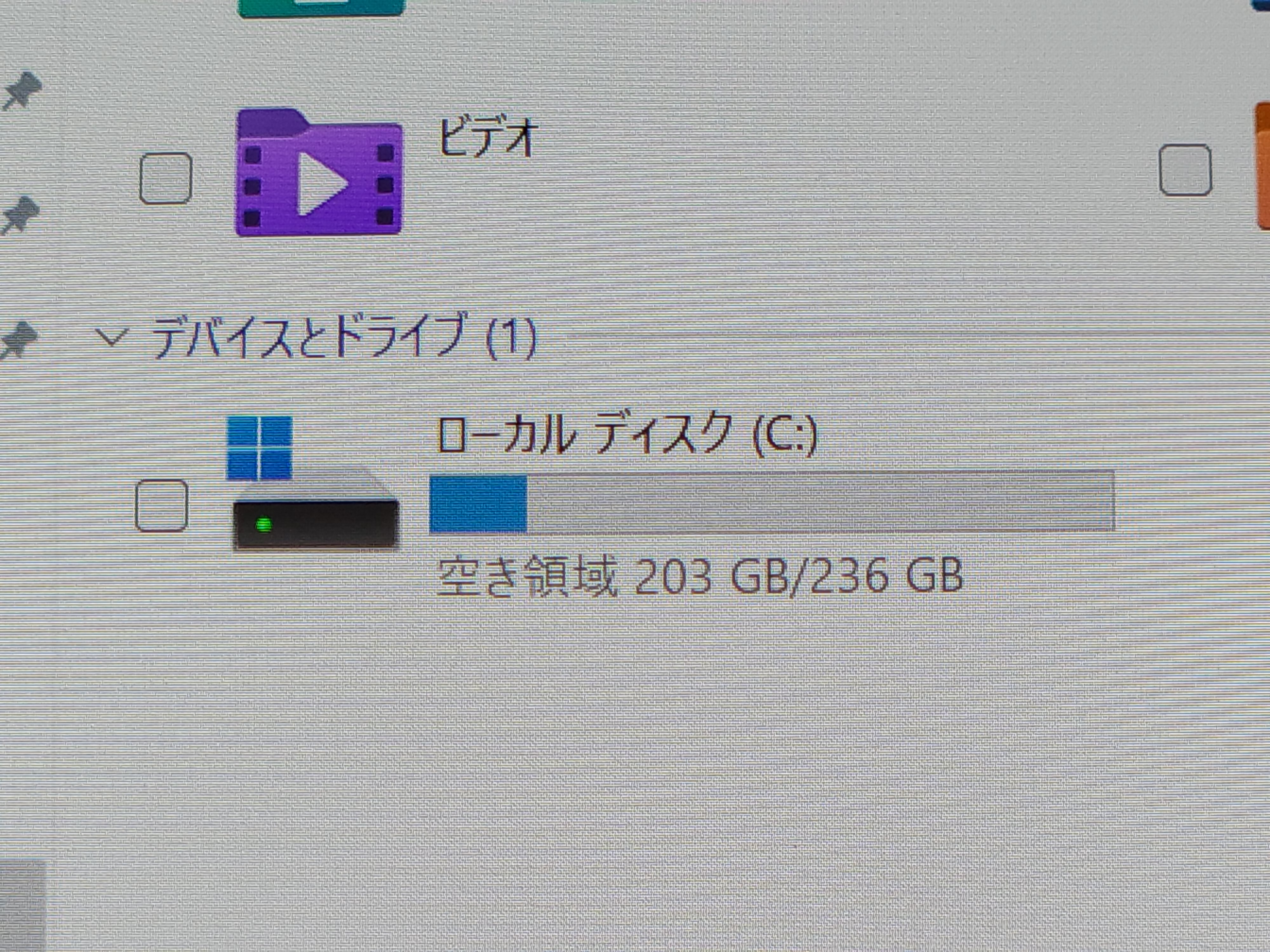
マニュアルは日本語にも対応していました。

iWorkGT i1115G
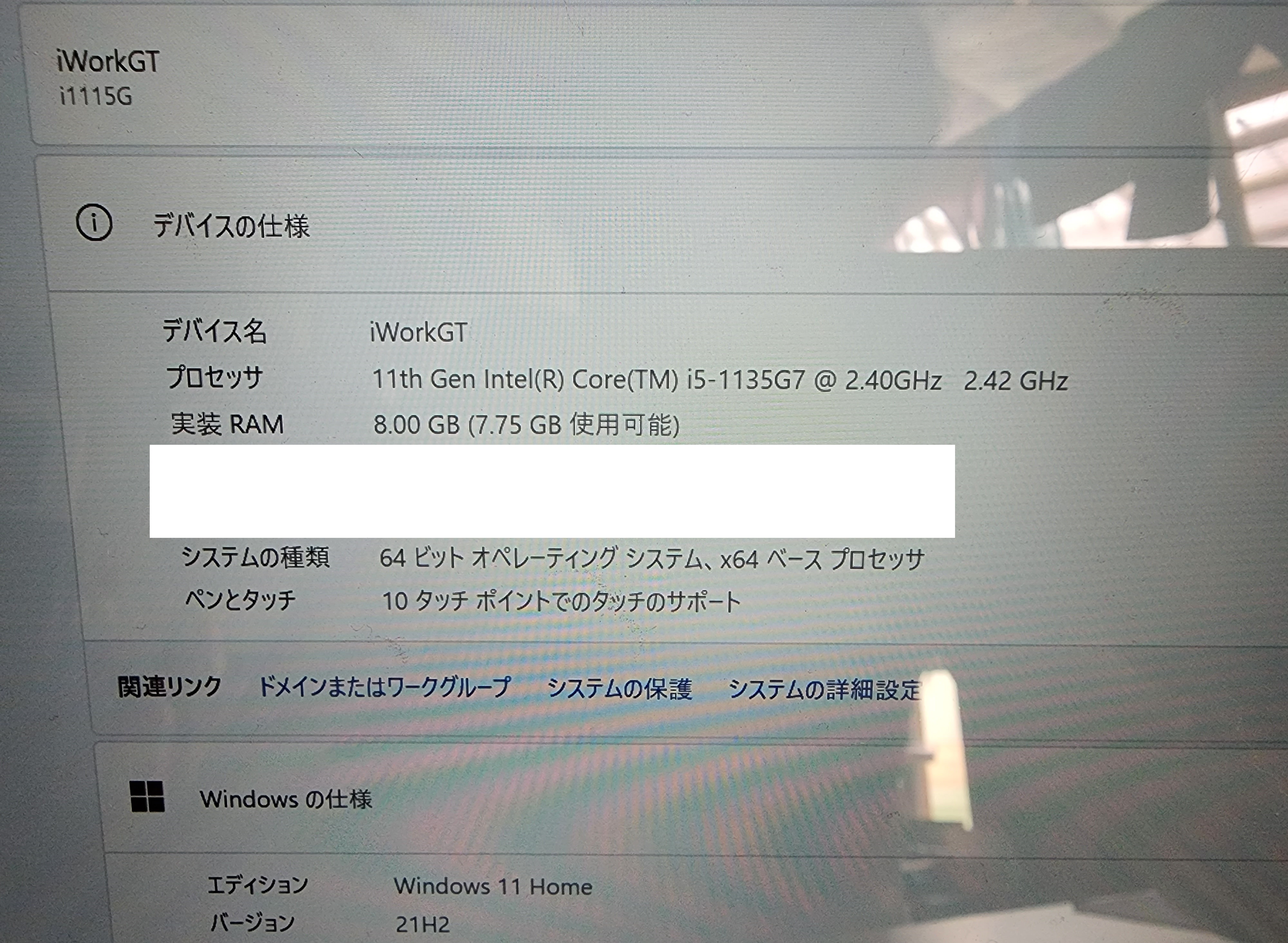
ファーストインプレッション(第一印象)
キーボード以外は、クオリティーの高い、Windowsタブレットだと感じました。
そして、実際に起動させて使ってみると、全くカクツキが無く、軽い作業で使うなら全く問題がないCPU性能があると感じました。
冷却ファンはきちんと冷却してくれているようで、ファンの音もそれなりにありますが、不快と感じるレベルではありませんでした。
11インチのサイズは、持ち運びに便利で、使い勝手も良好でした。
僕は、普段27インチのディスプレイでパソコン作業しているので、11インチは小さいですが、1つの作業をする程度なら、問題なく使えました。
動画編集も簡単なカット編集ならこなせてしまう性能と画面サイズです。
複数のウインドウを駆使する作業は画面サイズが小さいため苦手なので、自宅で作業するときは、microHDMIが搭載しているという利点を使って、自宅のテレビやディスプレイに繋げて使うのが良いでしょう。
GPUは、オンボードのIntel Iris Xe Graphicsなので、性能は高くありません。
試してみたところ、2004年のFPSゲーム「Harf Life 2」は快適に動作しましたが、2010年のオープンワールド型TPSゲーム「Just Cause 2」は平均30~20fpsとなり、多少もっさり感がありました。
アクションでなければ、3Dのゲームも割りと遊べますが、スピードが求められるゲームは、PS2レベルの画質のゲームじゃないと厳しいです。
動画編集に関しては、GPUの処理が不要なゆっくりMovieMaker4を使ってみたろころ、カクツキ無く快適に編集できました。
CPUパワーは結構あるので、カット編集がメインの動画編集なら問題なくこなせるでしょう。
見た目はiPad Proですが、スペックはSurface Pro 8とほぼ同じです。
Surface Pro 8のようなスタイラスペンには対応していないのですが、価格がほぼ半額という点は素晴らしいと思います。
スタイラスやキックスタンドはとても便利ですが、不要な方はALLDOCUBE iWORK GTはとても良い選択肢だと思います。
冷却ファン搭載で、製品の品質も高いため、コスパに優れたWindows タブレットと言えるでしょう!
気になった方は、チェックしてみてください😊




コメント